如何解决Windows 10无法运行QQ的问题
Windows 10操作系统是目前最受欢迎的操作系统之一。然而,有些用户在使用Windows 10时遇到了无法运行QQ的问题。这可能是由于多种原因导致的。本文将详细介绍解决Windows 10无法运行QQ的方法。
1. 确认QQ的兼容性
在安装QQ之前,首先需要确认QQ版本与您的Windows 10操作系统的兼容性。请检查您下载的QQ版本是否适用于Windows 10。如果不确定,请前往QQ官方网站查找支持的操作系统版本。
重点:
确保下载的QQ版本适用于Windows 10操作系统。
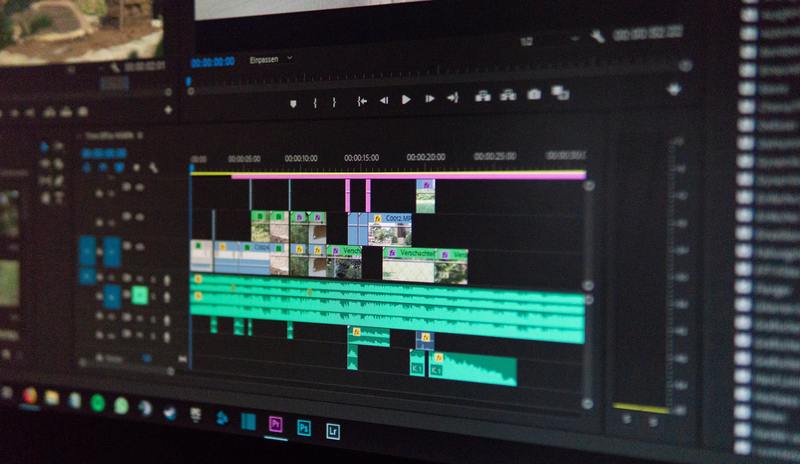
2. 更新QQ至最新版本
许多软件都会不断进行更新以适应新的操作系统和功能。如果您的QQ版本过旧,可能会出现无法在Windows 10上运行的问题。请确保您下载并安装了QQ的最新版本。您可以前往QQ官方网站下载最新版本的QQ。
重点:
确认您正在运行QQ的最新版本。
3. 检查系统更新
Windows 10操作系统会定期发布更新以修复bug和改进系统性能。有时,无法运行QQ的问题可能是由于系统更新导致的。请确保您的Windows 10操作系统已经安装了所有可用的更新。
3.1. 检查更新
在Windows 10中,您可以通过以下步骤检查更新:
1. 点击“开始”按钮,选择“设置”。
2. 在设置窗口中,点击“更新和安全”。
3. 在“更新和安全”窗口中,点击“Windows更新”。
4. 点击“检查更新”按钮。
3.2. 安装更新
如果有可用的更新,请点击“安装更新”按钮以安装它们。在安装完毕后,重新启动您的计算机,并尝试运行QQ。
重点:
确保您的Windows 10操作系统已安装了所有可用的更新。
4. 检查系统要求
QQ可能对一些系统要求有一定的限制。如果您的计算机不符合QQ的系统要求,可能无法正常运行QQ。请前往QQ官方网站,查找并确认您的计算机是否符合QQ的最低系统要求。
重点:
确认您的计算机符合QQ的系统要求。
5. 使用兼容性模式
如果QQ仍然无法在Windows 10上运行,您可以尝试使用兼容性模式来解决问题。兼容性模式可以模拟较旧版本的Windows操作系统,以帮助运行不兼容的应用程序。
5.1. 更改兼容性设置
在Windows 10中,您可以通过以下步骤更改兼容性设置:
1. 找到QQ的安装文件(一般为.exe文件)。
2. 右键单击该文件,选择“属性”。
3. 在属性窗口的“兼容性”选项卡中,勾选“以兼容模式运行此程序”复选框。
4. 从下拉列表中选择一个较旧的Windows版本。
5. 点击“应用”按钮,然后点击“确定”。
5.2. 运行QQ
重新运行QQ,并查看是否能够正常启动。如果问题仍然存在,请尝试选择另一个较旧的Windows版本。
重点:
使用兼容性模式运行QQ以模拟较旧版本的Windows操作系统。
6. 寻求专业帮助
如果您已经尝试了以上方法,但问题仍然存在,那么您可能需要寻求专业帮助。您可以联系QQ的客户支持团队,向他们咨询您遇到的问题,并获取进一步的帮助和指导。
重点:
联系QQ的客户支持团队获取进一步的帮助。
结论
如果您遇到Windows 10无法运行QQ的问题,首先请确保QQ版本适用于Windows 10,并尽量使用最新版本。然后,检查您的系统更新,并确保安装了所有可用的更新。如果问题仍然存在,请检查您的计算机是否符合QQ的系统要求,并尝试使用兼容性模式运行QQ。如果问题仍然无法解决,请寻求专业帮助。
希望本文对解决Windows 10无法运行QQ的问题有所帮助!










